Кайтен для техподдержки: решаем запросы и управляем задачами
Как помочь всем клиентам, не просрочить и не потерять задачи с помощью модуля Service Desk
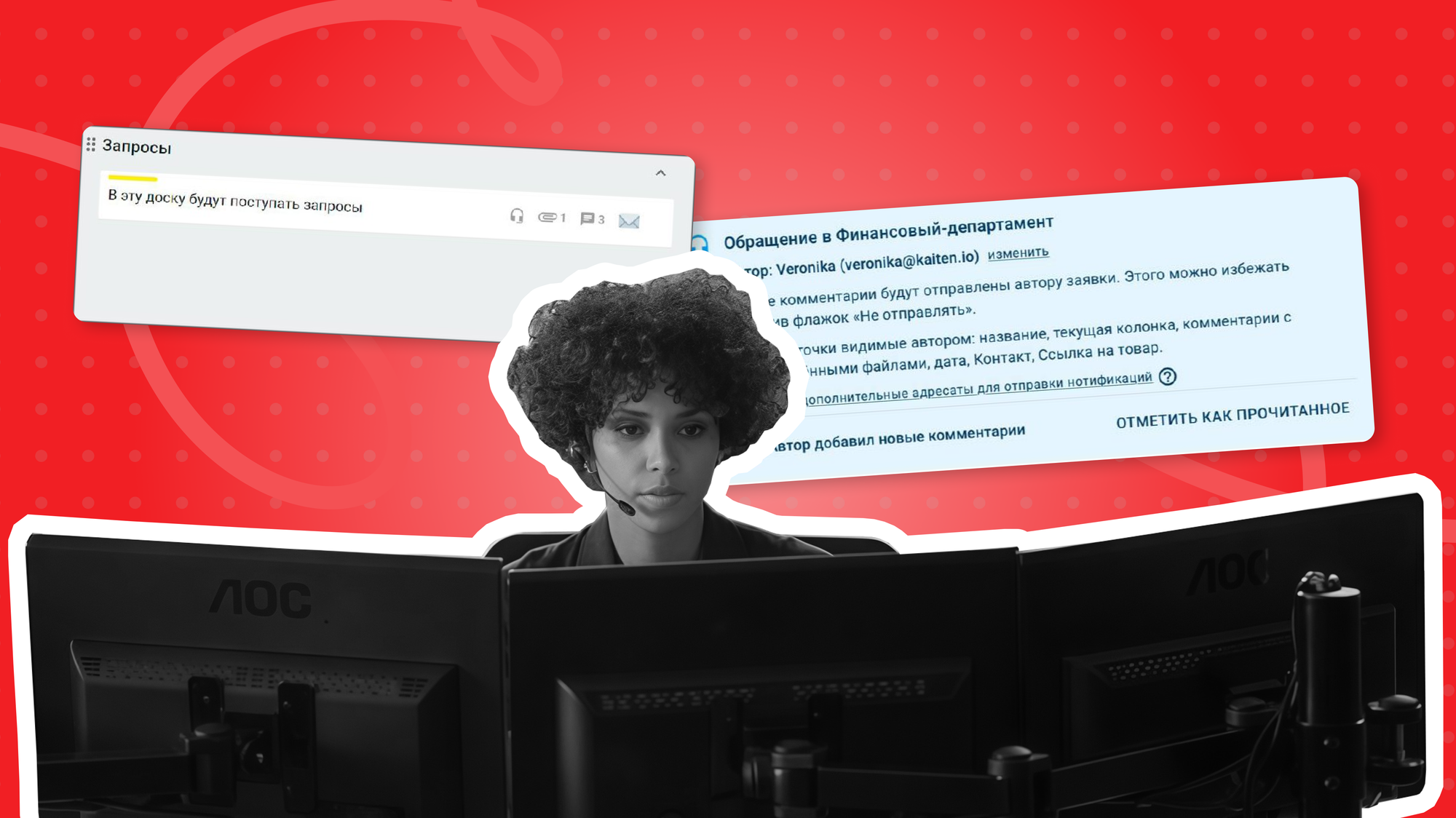
Бывает так, что команда поддержки ловит заявки сразу из почты, мессенджеров и сайта. Часть задач дублируется, самые срочные из них теряются в потоке других — полный хаос. В это же время клиенты не довольны скоростью решения задач, а сотрудники выгорают, пытаясь удержать под контролем.
Рассказываем, как с модулем Service Desk в Kaiten можно организовать процессы отдела так, чтобы превратить шквал обращений в управляемый процесс.
Что такое Kaiten Service desk и почему он не похож на классический help-desk
Модуль Kaiten Service desk (SD) — это мощный инструмент для работы с внешними и внутренними заявками. С помощью SD команда может обслуживать запросы, выдавать доступы, решать проблемы и вести другую работу. Каждая задача оформляется в виде карточек на канбан-доске, поэтому сотрудникам просто с ними взаимодействовать.
В чем преимущества использования модуля:
- Единое окно. Каждое письмо, форма и сообщение от чат-ботов будут автоматически оформляться системой в виде карточки-тикета на канбан-доске со всей информацией.
- Каждая карточка — полноценная задача. Внутри задачи можно хранить вложения, выполнять пункты чек-листов, отслеживать время по SLA и вести диалог с клиентом.
- Бесшовное перемещение задач между отделами. Если для решения вопроса требуется участие другой команды, карточку можно легко переместить на их доску — задачи с багами отправить разработчикам, а запросы на доступы — менеджерам.
Задача попадет на доску Desk сразу в виде карточки-тикета с заполненными полями на основе запроса пользователя и временем создания. Обычно задача формируется в колонке «Новые запросы» или просто «Запросы».
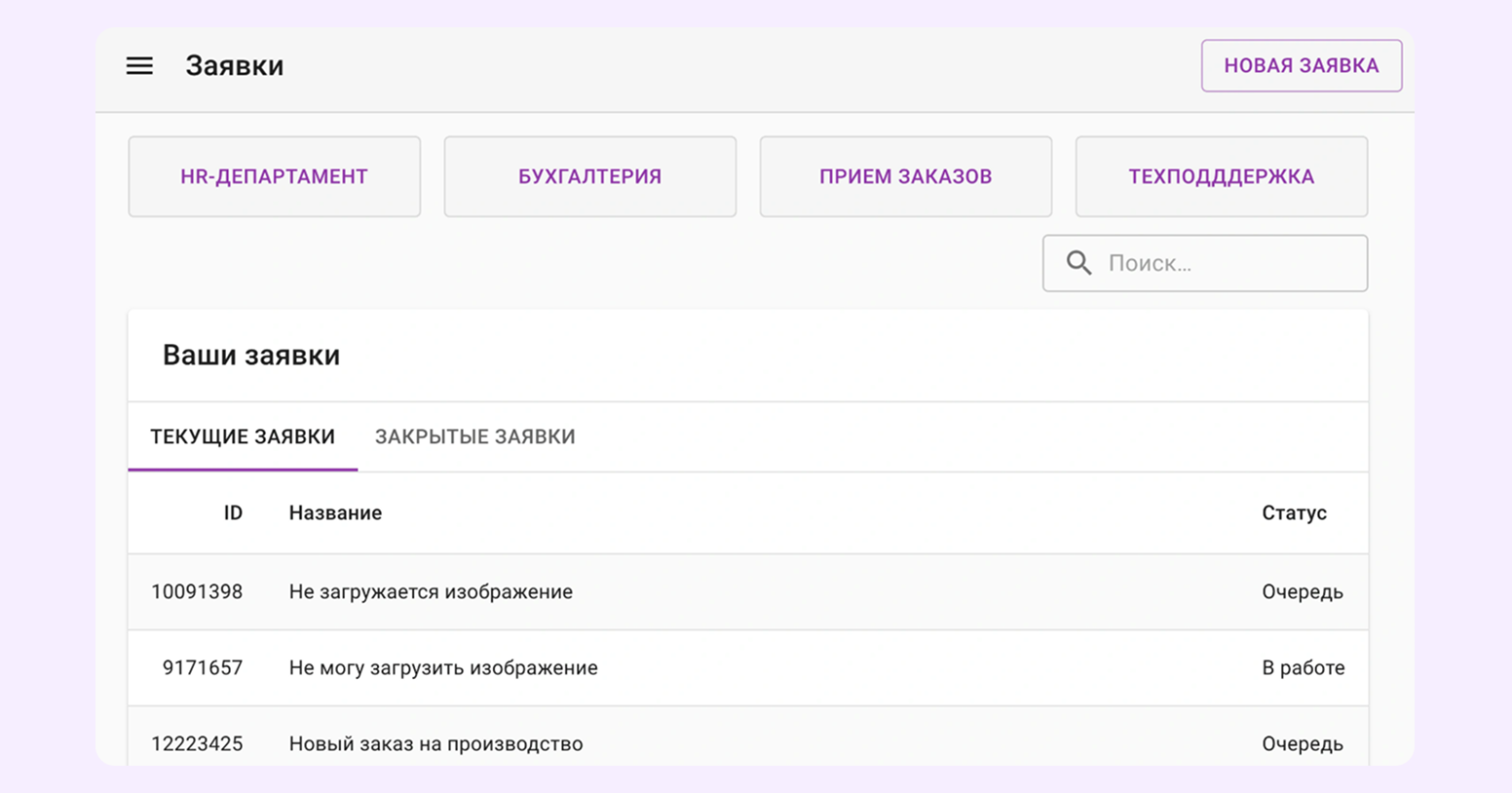
Шаг 1. Создаем пространство техподдержки
Команда поддержки может работать на собственном пространстве или внутри доски другого отдела. Что выбрать — обычно зависит от специфики и масштаба задач.
Когда стоит создать отдельное пространство:
- запускается новый проект — нужно собрать в одном месте документы, задачи и обсуждения, отделить от других процессов;
- формируется новая команда — участникам так проще научиться взаимодействовать между собой, выработать свои правила и методологию работы;
- нужен высокий уровень конфиденциальности — когда в пространство и к данным имеет доступ ограниченный круг лиц, то информация в большей безопасности;
- много задач — если в пространстве становится слишком много карточек, стоит пересмотреть процессы и перенести в отдельную доску все задачи для направления работы, проекта или команды.
И наоборот, когда проект небольшой или задачи тесно переплетаются с работой других отделов, то отдельная доска не нужна. Если большинство задач для поддержки о продлении и выдаче доступов, то они могут работать на доске менеджеров.
Как организовать работу на доске. Создайте новую доску с названием «Service Desk отдела» или «Запросы». Затем подготовьте колонки с нужными этапами работы, например:
Новые запросы → Принято в обработку → Ожидает информацию → На согласовании → Выполнено/Оплачено
Короткий вариант: «Очередь → В работе → Ожидаем ответа → Закрыто»
Задачи от внешних клиентов или сотрудников будут попадать в стартовую колонку «Очередь» или «Новые запросы».
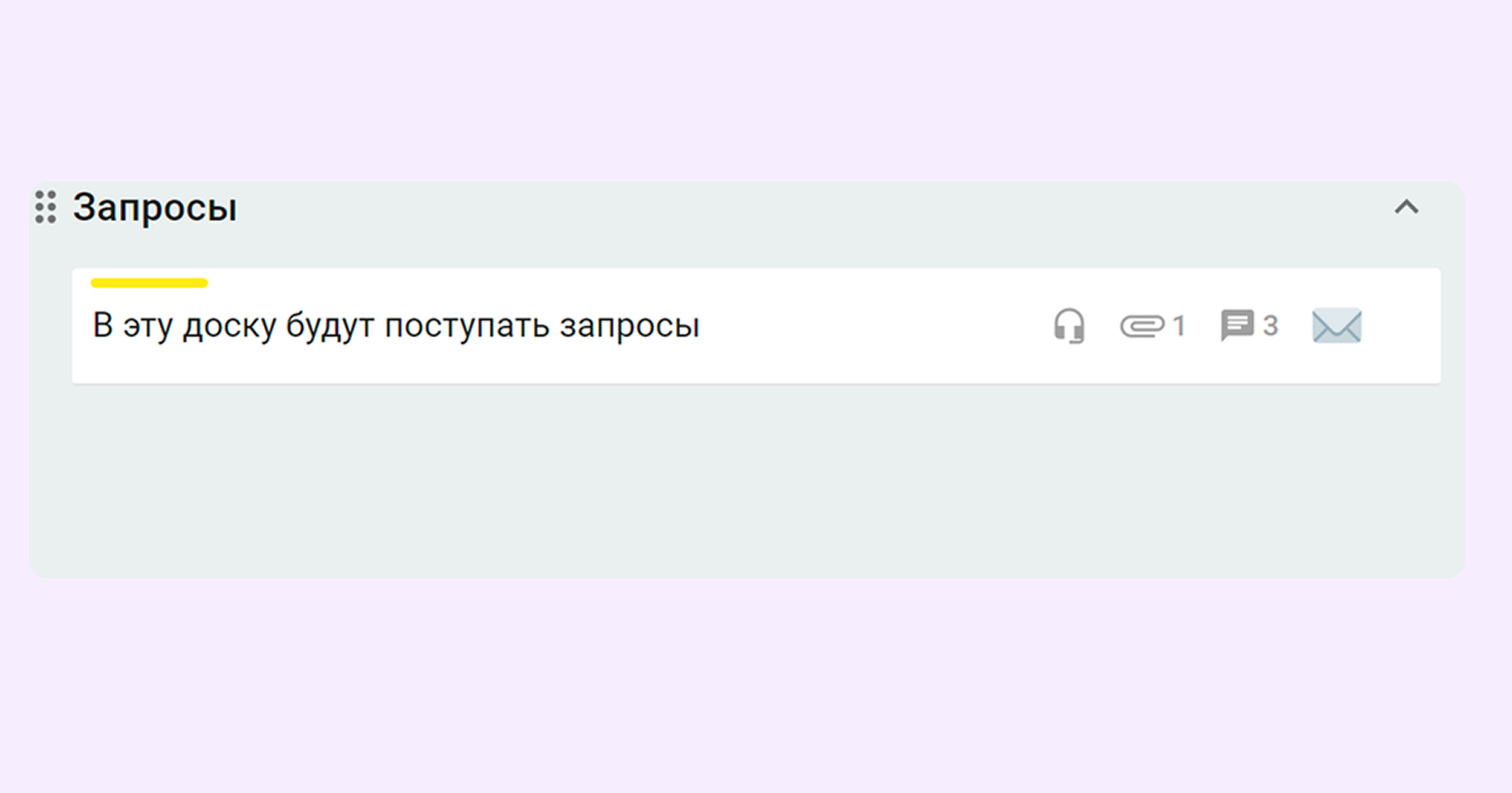
Сотрудник выполняет все необходимые действия и постепенно двигает карточку по доске к последней колонке «Выполнено/Решено».
Колонка «Ожидаем ответа» или «На согласовании» нужна для случаев, когда для решения запроса требуется ответ руководителя или внешнего участника. Например, если пользователь жалуется на услуги подрядчика, то поддержка передаст запрос в их отдел и будет ждать ответа, чтобы передать его клиенту.
Как настроить роли и права доступа. На одной доске можно собрать несколько команд, которые заняты разными задачами. При этом настроить так, чтобы каждый исполнитель имел доступ только к некоторым карточкам.
Разграничивайте доступ к карточкам, документам и целым доскам с помощью ролей или прав доступа. Например, клиентам выдается доступ анонимных комментаторов, инженерам — роль исполнителей, а тимлиду — роль админа доски.
Настраивайте автоматизации с помощью правил доски, чтобы у каждой карточки появлялся ответственный — тот, кто ее выполняет или отвечает за готовность. Будет сразу понятно, кто выполнял и просрочил запрос пользователя.
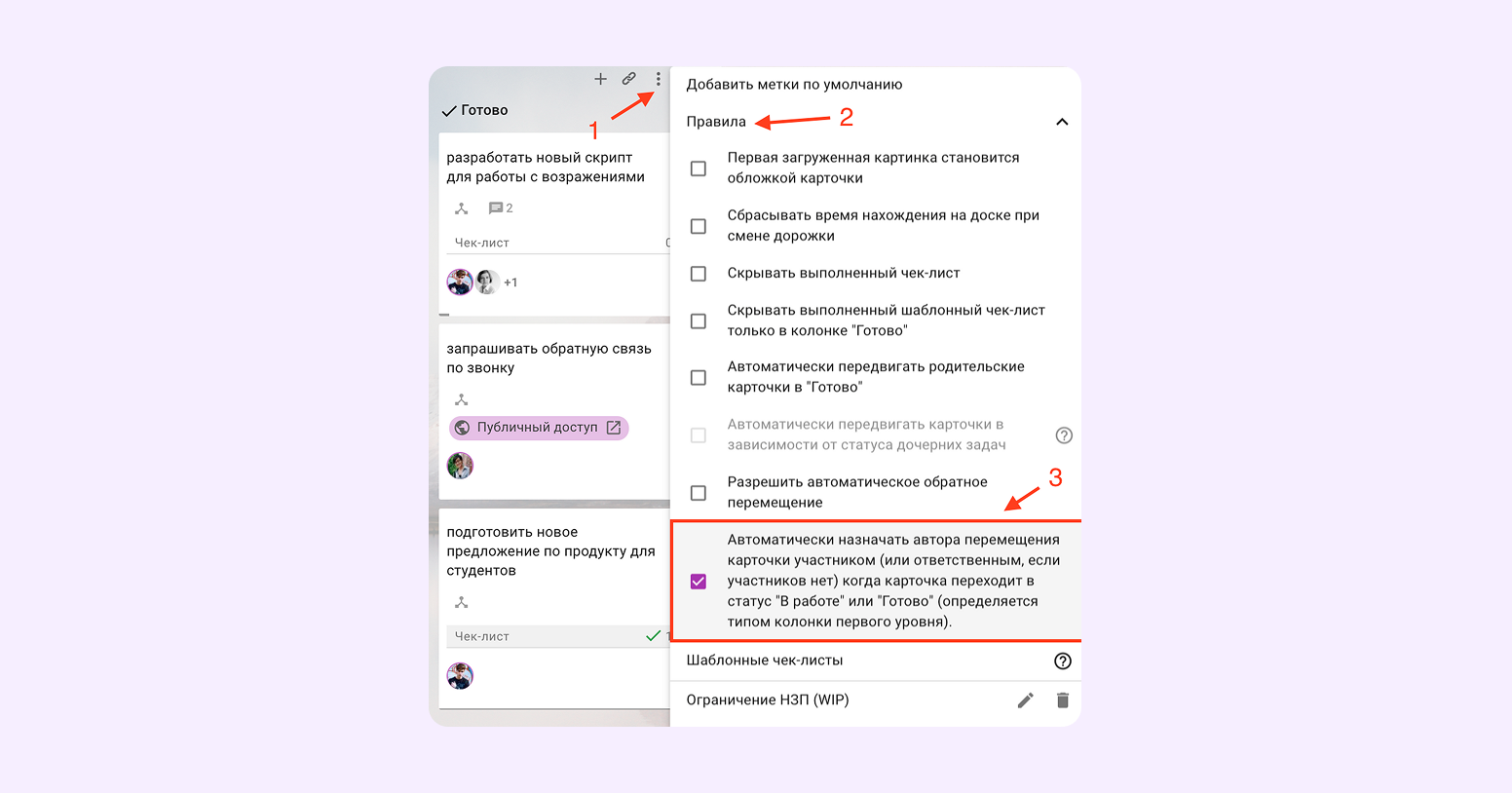
Также можно выбирать ответственного для карточки вручную, обычно такие полномочия есть у руководителей и отдельных сотрудников.
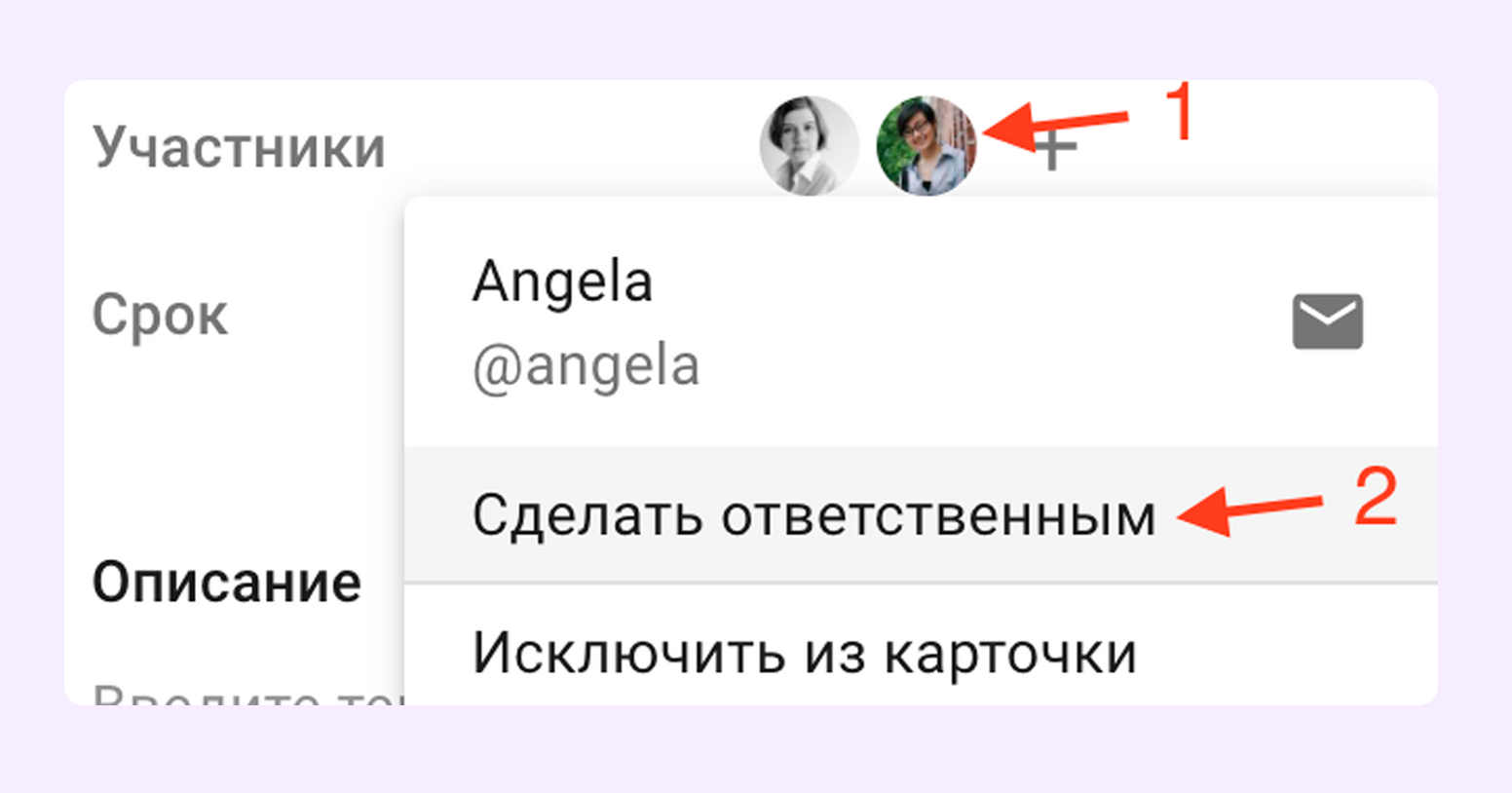
Еще один вариант быстрой настройки доступов — система навигации и группировка элементов.
Как это может работать. Создайте в Kaiten папку для направления Development, и добавьте в нее все нужные пространства и документы. А затем предоставьте доступ к папке всем, кто связан с разработкой. Так рабочая группа получит доступ сразу ко всей информации и карточкам, с которыми им нужно взаимодействовать.
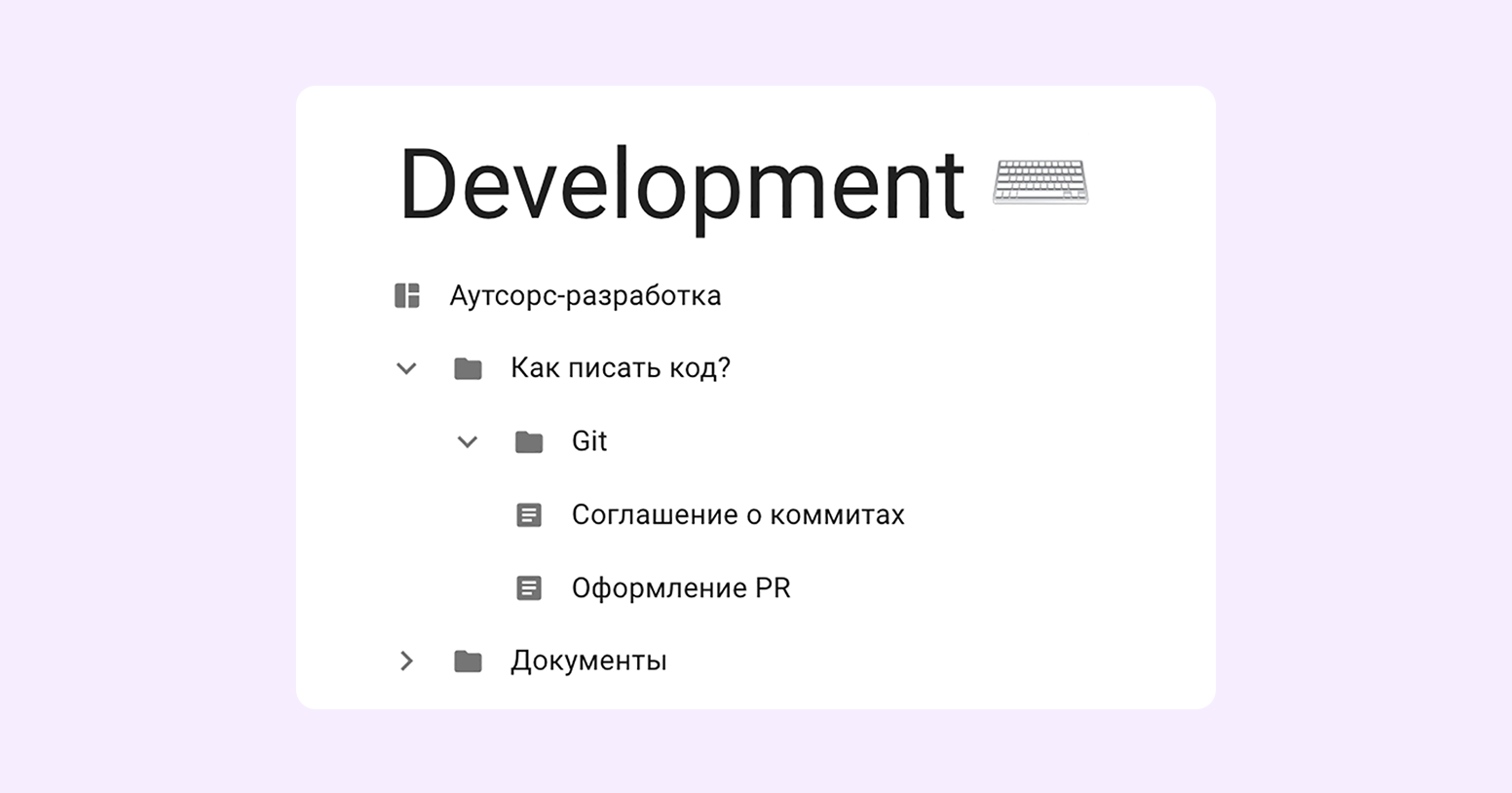
Если у вас много пространств, досок и команд, создавайте группы пользователей и управляйте правами сразу для всех участников. Для нового проекта можно добавить сразу всю команду на доску, а не выдавать каждому доступ отдельно.
Шаг 2. Настраиваем форму и обязательные поля
Команда часто сталкивается с бесконечными уточняющими вопросами, без которых невозможно решить заявку пользователя. Чтобы не тратить время на ожидание ответа клиента, создайте форму заявки сразу со всеми нужными уточняющими полями.
В Kaiten Service Desk вы можете создавать и гибко настраивать любые пользовательские поля внутри карточек, чтобы адаптировать работу сервиса под специфику работы команды.
Чтобы инженеры не тратили время на уточнения, можно добавить такие поля:
- приоритет — становится сразу видна критичность задачи;
- канал обращения — понятно, откуда больше всего запросов;
- дедлайн — очевидны сроки решения в зависимости от приоритета и размера задачи;
- клиент — понятно, от кого поступил запрос.
Кратко расскажем, как еще Kaiten помогает упростить работу с заявкой и уточнять информацию.
Динамические поля. Появляются и заменяются в зависимости от ответов клиента. Например, поле «Тип оборудования» станет видимым, если пользователь в категории обращения выбрал «Проблема с оборудованием» (HW-категория).
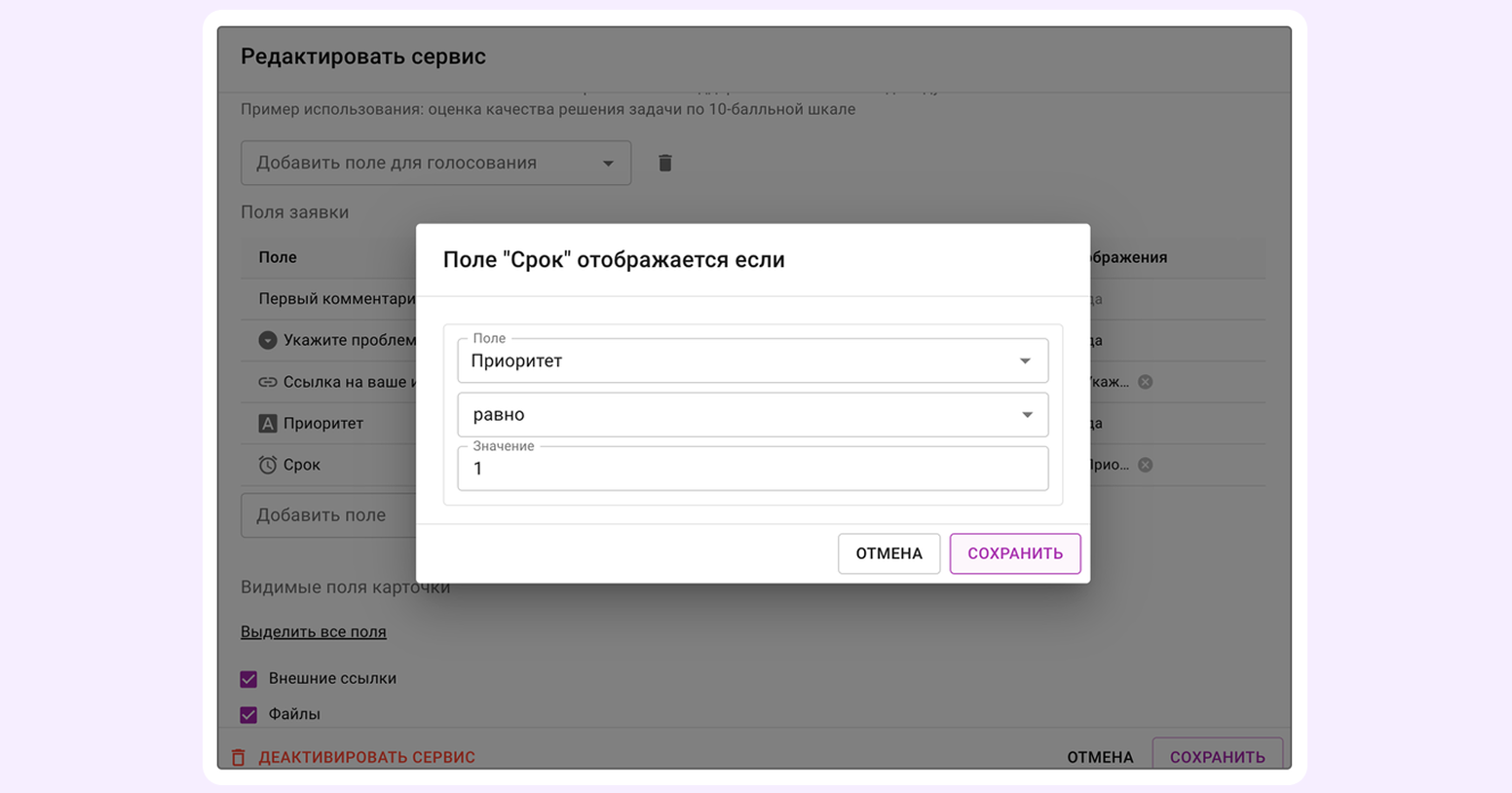
Автоматические целевые SLA в зависимости от приоритета P1–P4. Помогают команде сразу понять, какие задачи требуют немедленной реакции, а какие могут подождать. Для заявки с самым высоким приоритетом P1 система автоматически установит сжатые сроки. Также в Kaiten можно следить за показателем SLA в отчетах и видеть, насколько эффективно команда справляется.
Правило «дедлайн < сейчас». Отправляет уведомления ответственным и проставляет в карточках визуальные сигналы для задач с истекающим сроком. Можно настроить правило, по которому у карточки с дедлайном в течение ближайших 24 часов появится метка «срочно».
На примере кейса. Core12 занимается разработкой ПО для создания автоматизаций в автомоечном бизнесе. Чат-бот регистрировал от 235 обращений каждый месяц, а отвечал на них — один сотрудник.
С помощью Kaiten отладили работу поддержки и вывели ее на новый уровень. Для каждой входящей карточки прописали дополнительные поля, чтобы сотруднику не нужно было постоянно уточнять информацию:
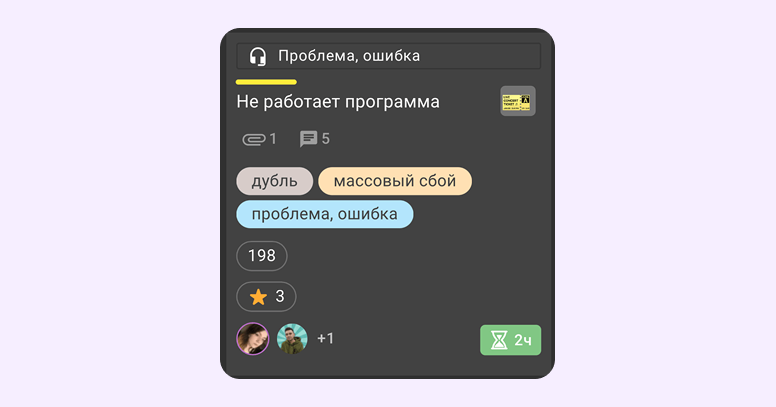
Команда автоматизировала регистрацию, чтобы клиент вводил свои данные один раз при первом входе. Также добавила обязательный выбор темы обращения, чтобы в карточке сразу появлялась категория, и внедрили тайминги SLA для контроля скорости реагирования и эффективности работы:
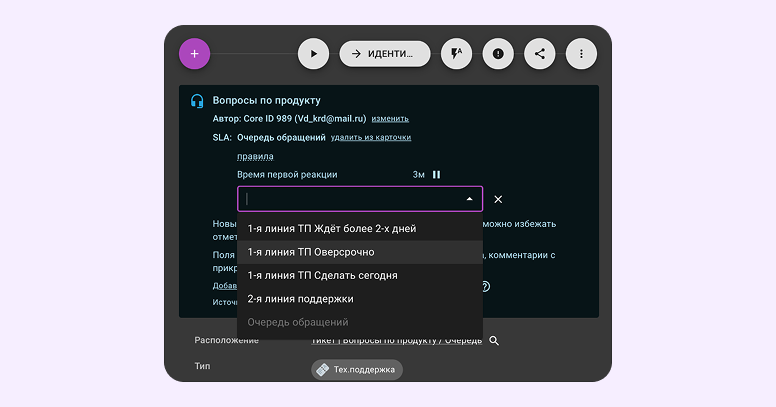
За 5 месяцев работы с Kaiten команда Core12 приняла и обработала 1221 обращение, это в среднем по 235 ежемесячно или по 7-8 в день. Сейчас на линии работает один человек и он справляется с нагрузкой.
Шаг 3. Автоматизация рутины
Автоматическое создание карточек по тикетам — не единственный инструмент, который помогает в работе команды.
Разберем несколько простых автоматизаций.
Триггеры: автодействия по условиям. Работает по принципу «если происходит триггер, система выполняет действие».
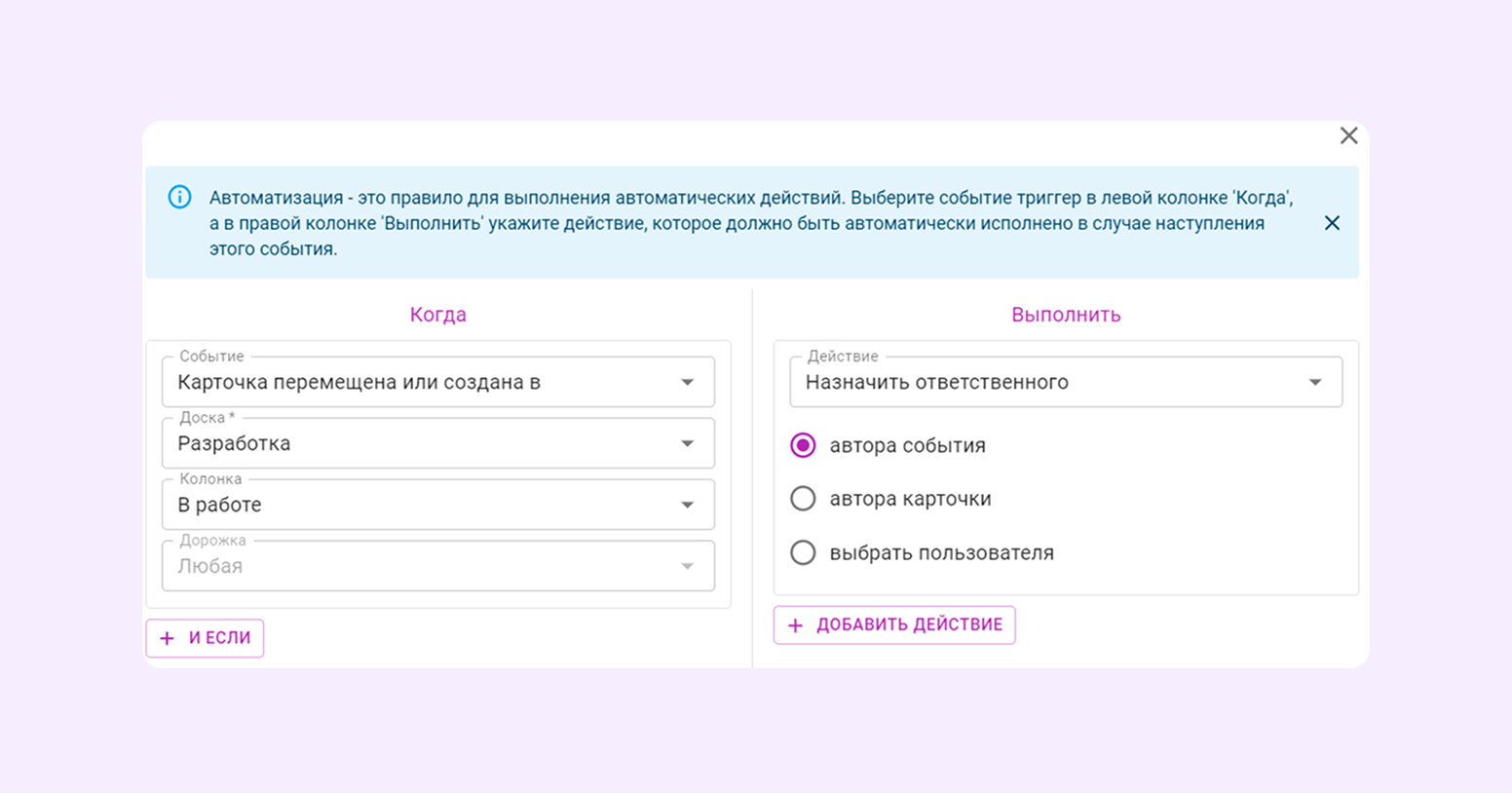
Вы можете настроить такое правило: «Если приоритет заявки = P1 → отправить уведомление тимлиду + добавить на карточку красную метку “срочно”»
Шаблонные ответы в пару кликов. Сотрудники поддержки сталкиваются с однотипными вопросами и необходимостью отправлять одинаковые ответы. В Kaiten сотрудник может сохранить шаблоны таких инструкций и вставлять их в ответ клиенту.
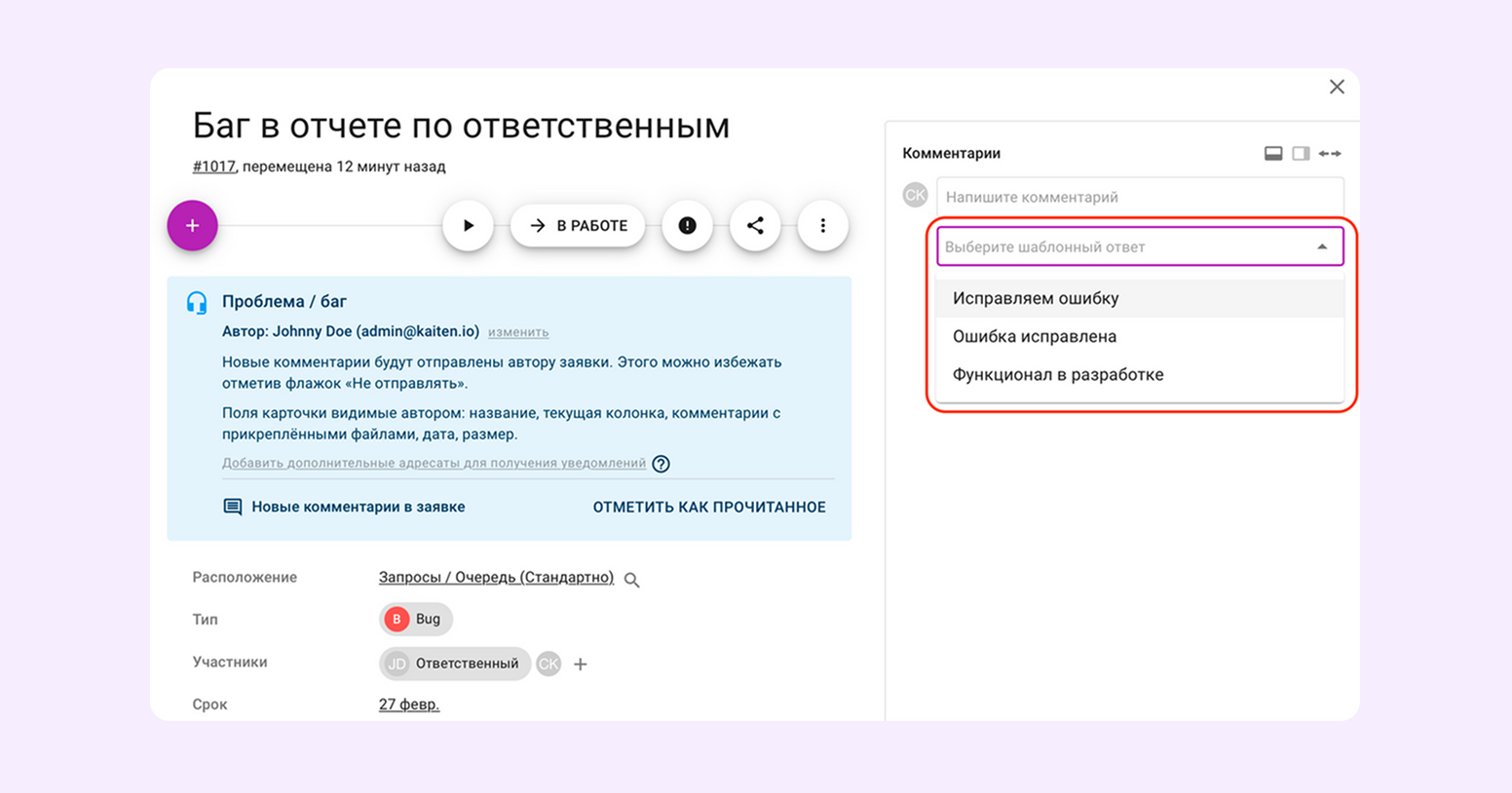
Теперь инженер отправит шаблон ответа «Как очистить кэш», а не будет набирать текст каждый раз сначала.
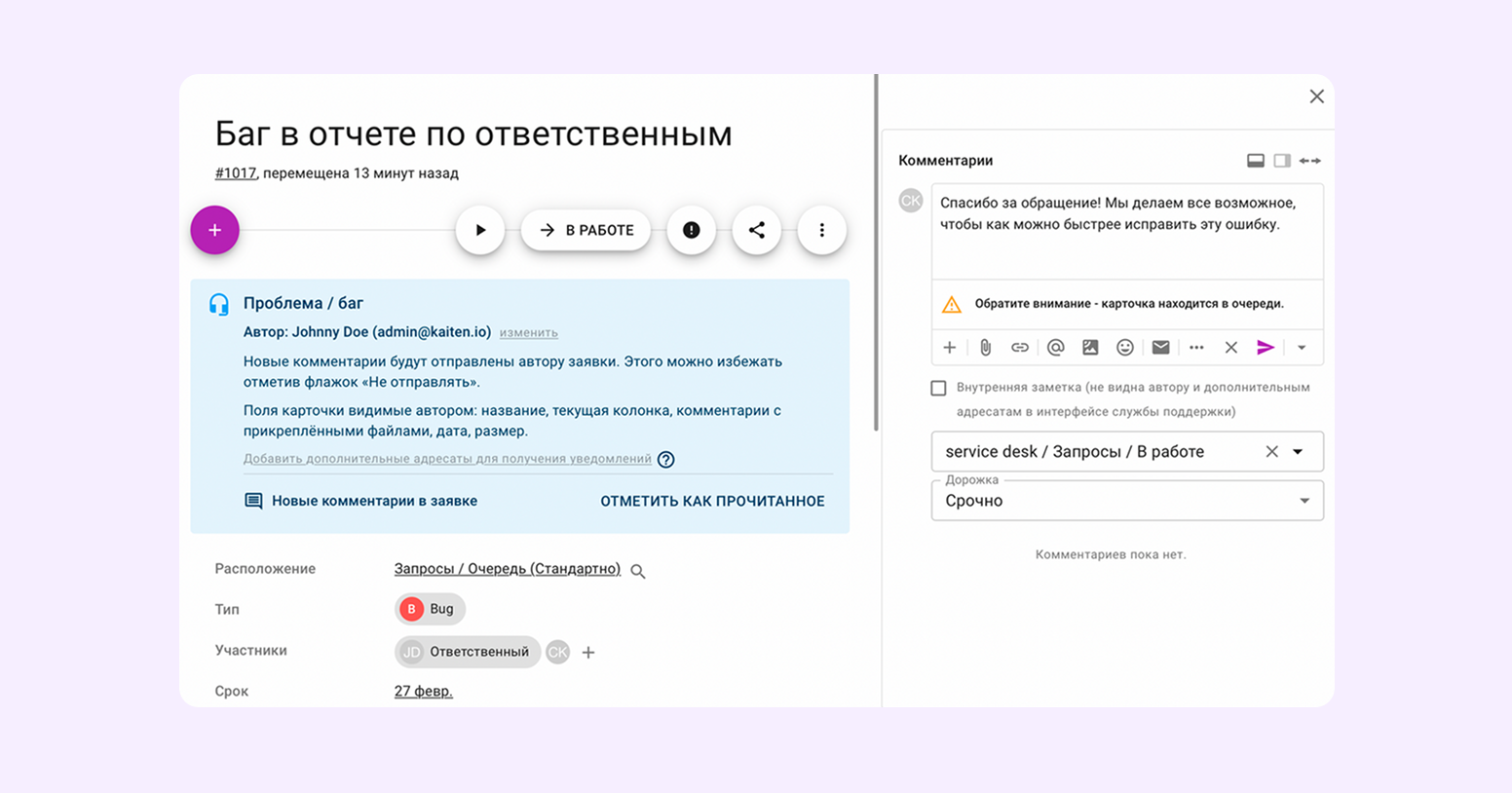
Массовые действия. В поддержке регулярно выполняют однотипные действия с группой задач — назначают одного ответственного для нескольких карточек или закрывают все решенные после устранения сбоя. Если таких задач на доске много, то сначала сотрудник фильтрует их по критерию (автору, дате создания, метке), а затем выполняет нужное действие.
В Kaiten инженер может оставить основную карточку о сбое в работе и закрыть остальные 15 обращений на эту же тему. Это поможет навести порядок на доске и ускоряет разбор входящих задач.
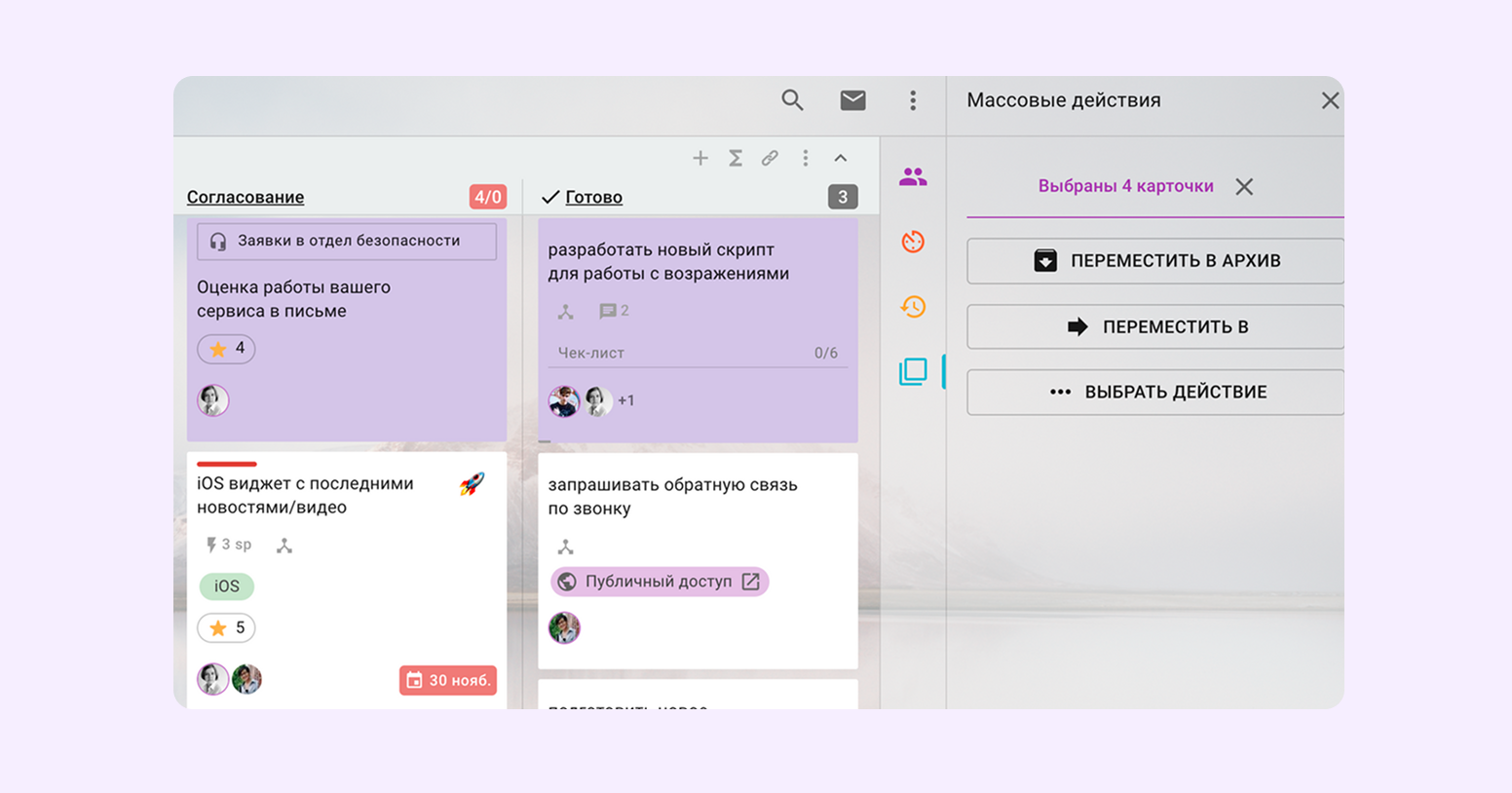
Кейс работы компании с Kaiten. ProctorEdu — сервис онлайн-прокторинга для образовательных учреждений и других компаний. С увеличением числа клиентов стало невозможно взаимодействовать с клиентами через разные каналы — нужно было найти сервис, где команда смогла бы управлять отношениями с клиентами.
В Kaiten команда визуализировала две основные службы — согласование условий и сопровождение сделки. Затем внедрила несколько автоматизаций, среди которых:
- шаблоны карточек — создали формы для 8 категорий задач с полями и разделами;
- пункты чек-листа в задачи — преобразование каждого пункта в отдельную самостоятельную задачу с переносом данных;
- автодействия, привязанные к срокам — система перемещает карточки перед окончанием действия лицензии клиента или при наступлении других условий.
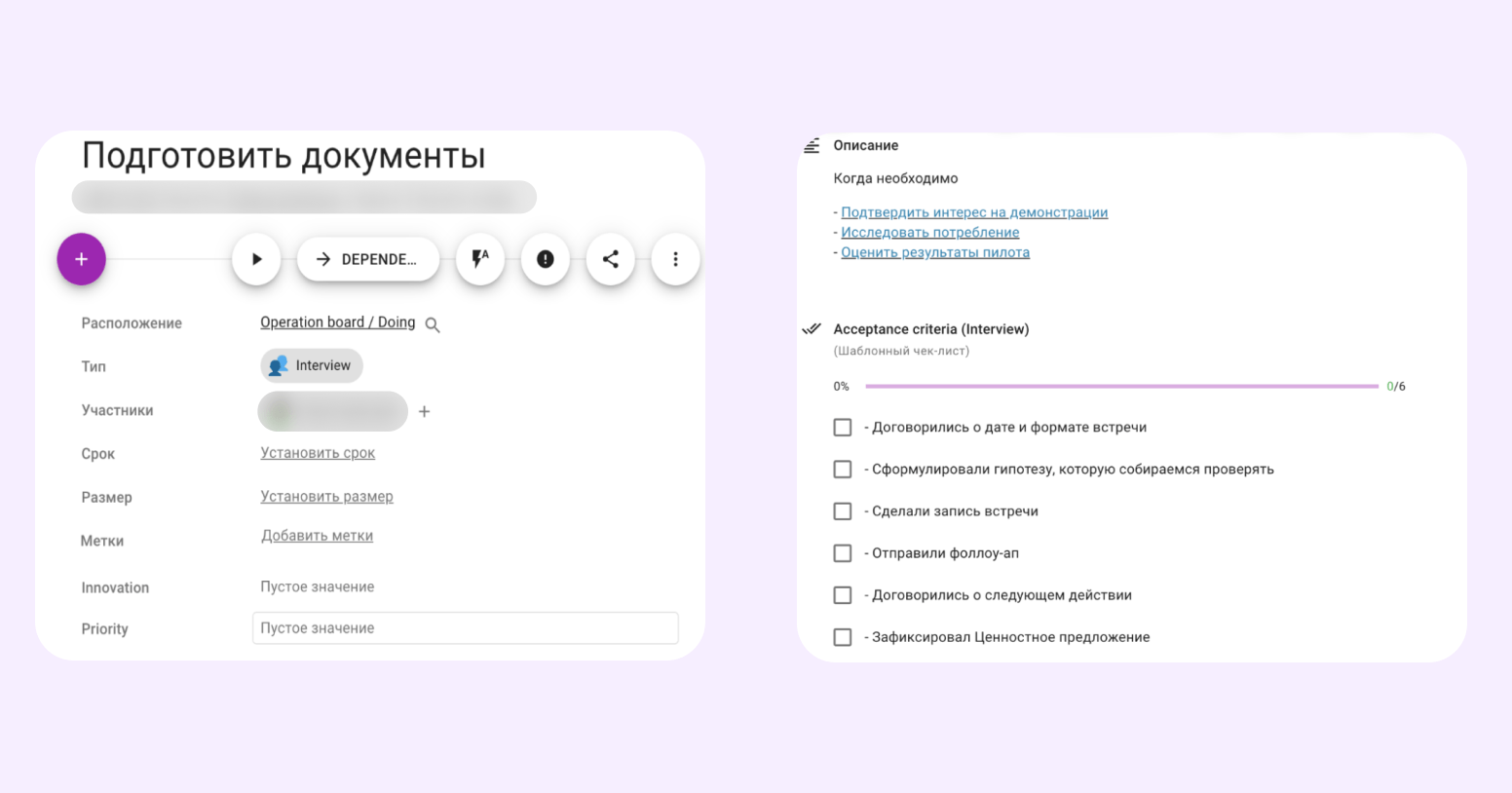
Команда сконцентрировала все процессы в одном сервисе и сделала их прозрачными, а также автоматизировала рутинные операции. Опросы показали, что сотрудники довольны новой системой работы.
Шаг 4. Контроль SLA и прозрачная аналитика
Руководитель не может ориентироваться на ощущения, у него должны быть конкретные данные для аналитики. Kaiten автоматически собирает данные по всем задачам и формирует agile-отчеты, которые помогают детально анализировать работу службы поддержки. Разберем их подробнее.
Накопительная диаграмма потока (Cumulative Flow Diagram, CFD). График показывает, как задачи распределяются по всем этапам рабочего процесса (колонкам на доске) в динамике. Можно быстро заметить, на каком этапе скапливаются задачи, нет ли растущего количества незавершенной работы.
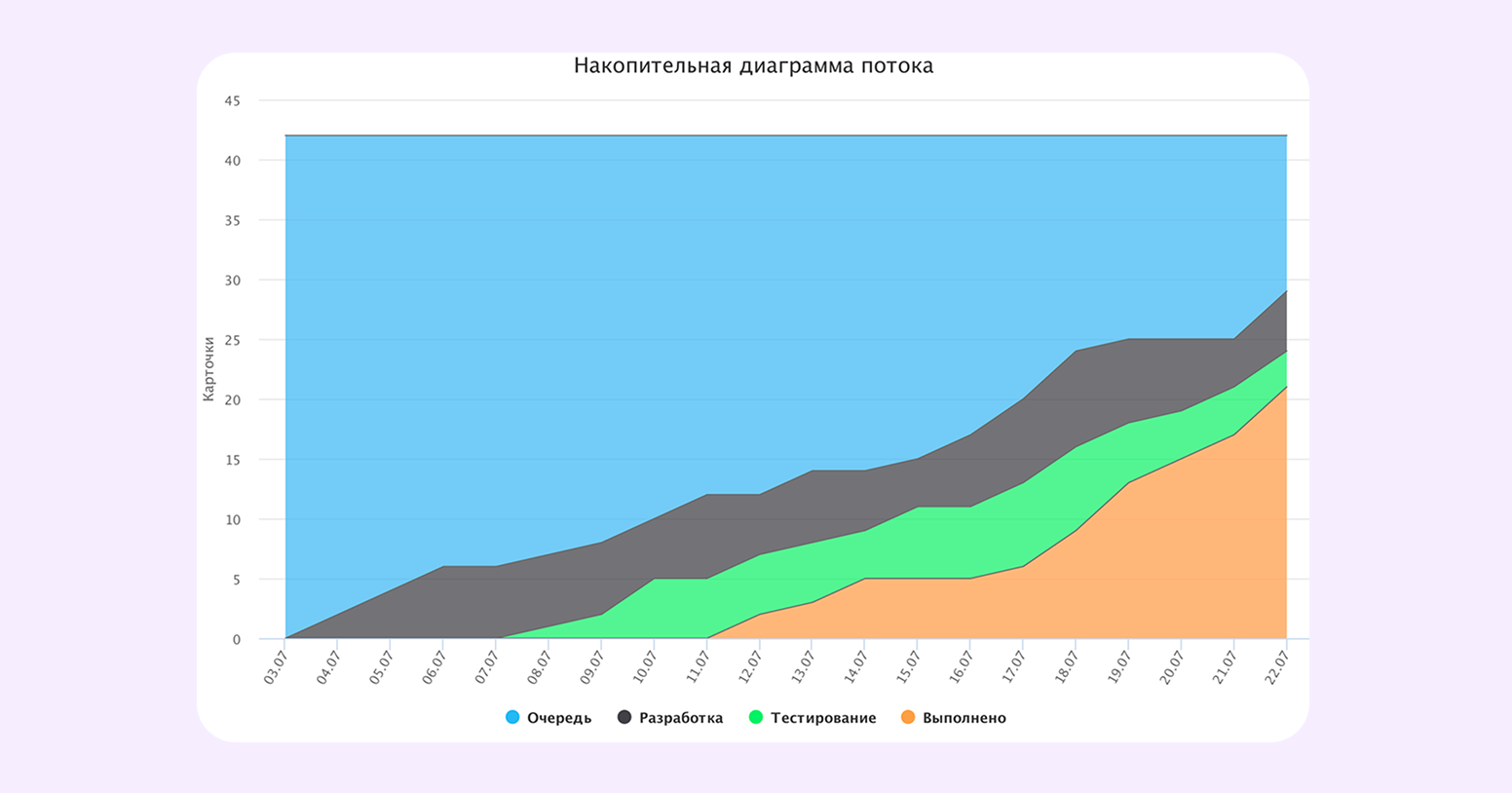
Распределение карточек. Показывает текущее распределение карточек по разным критериям. Помогает понять, сколько работы каждого типа выполняют сотрудники.
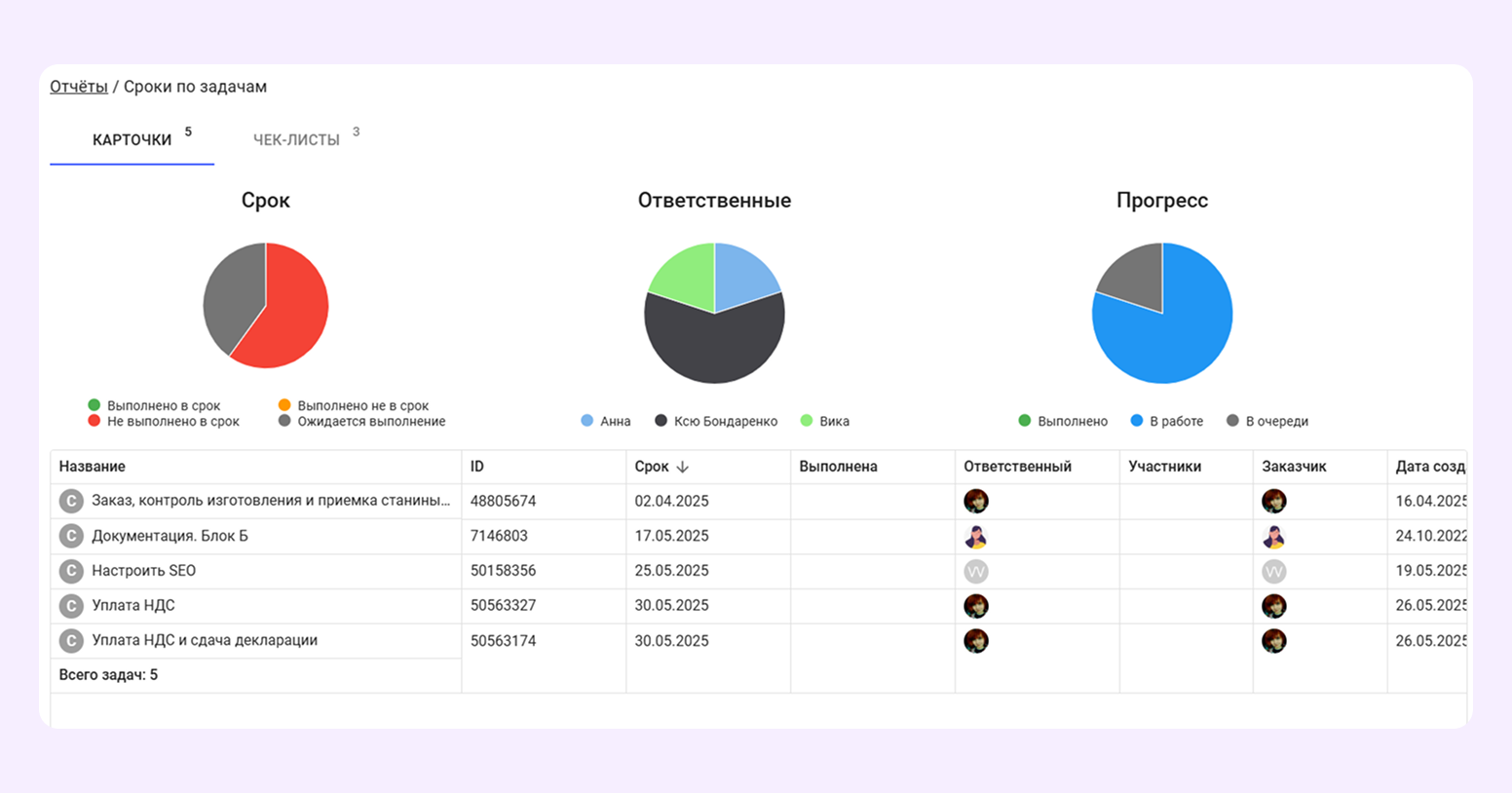
Контрольная диаграмма (Control Chart). Отчет показывает, сколько времени тратится на выполнение каждой задачи. Становится понятно, насколько предсказуем ваш процесс и какие задачи выбиваются из общего ритма.
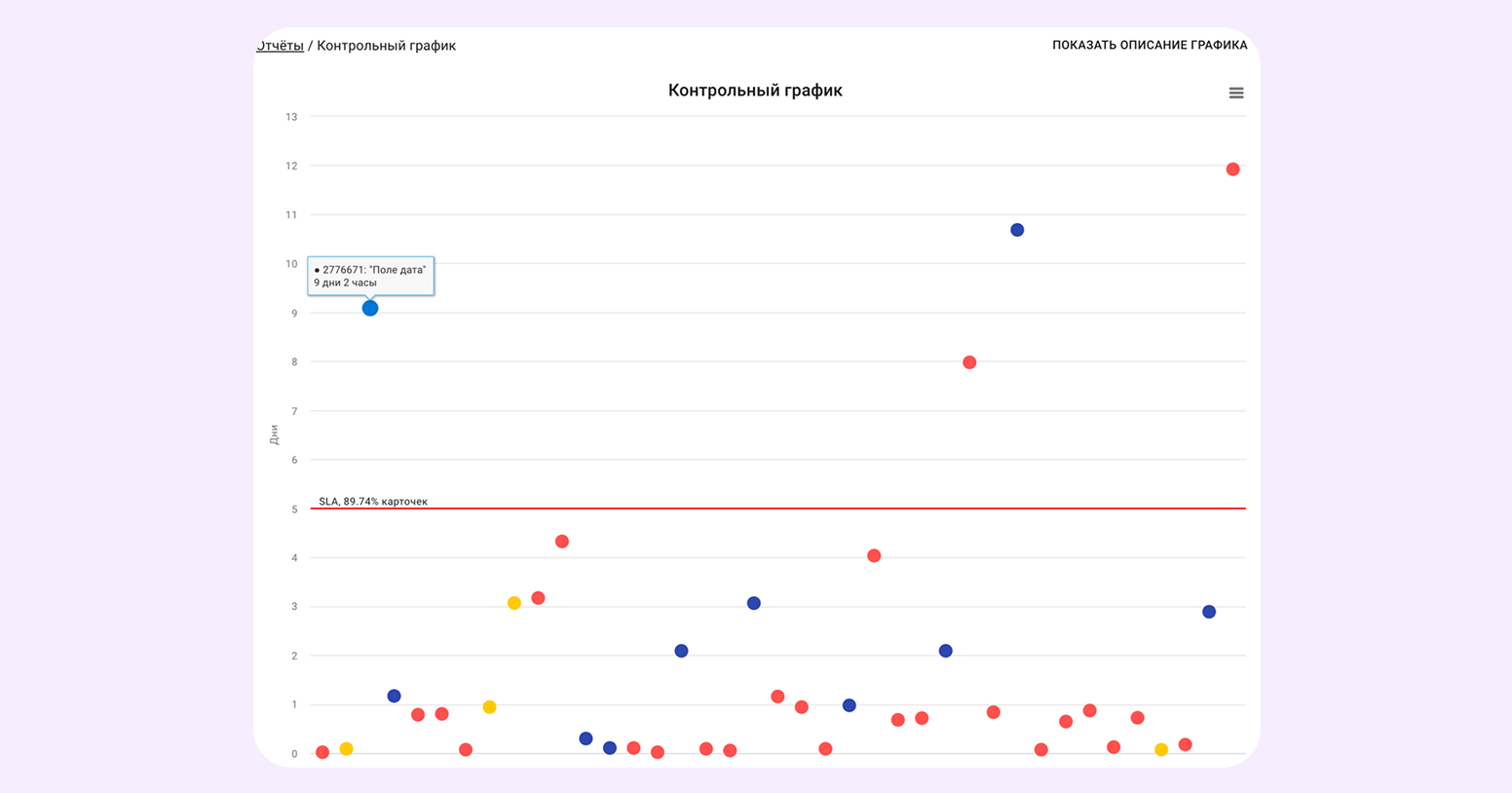
Красная линия на графике — SLA (Service Level Agreement). Это ваша внутренняя договоренность с заказчиками, за какое количество дней вы обязуетесь закрывать большую часть задач.
В SLA фиксируется:
- за какое время сотрудники взяли в работу заявку;
- скорость решения вопроса клиента;
- сколько времени карточка находится в каждой колонке.
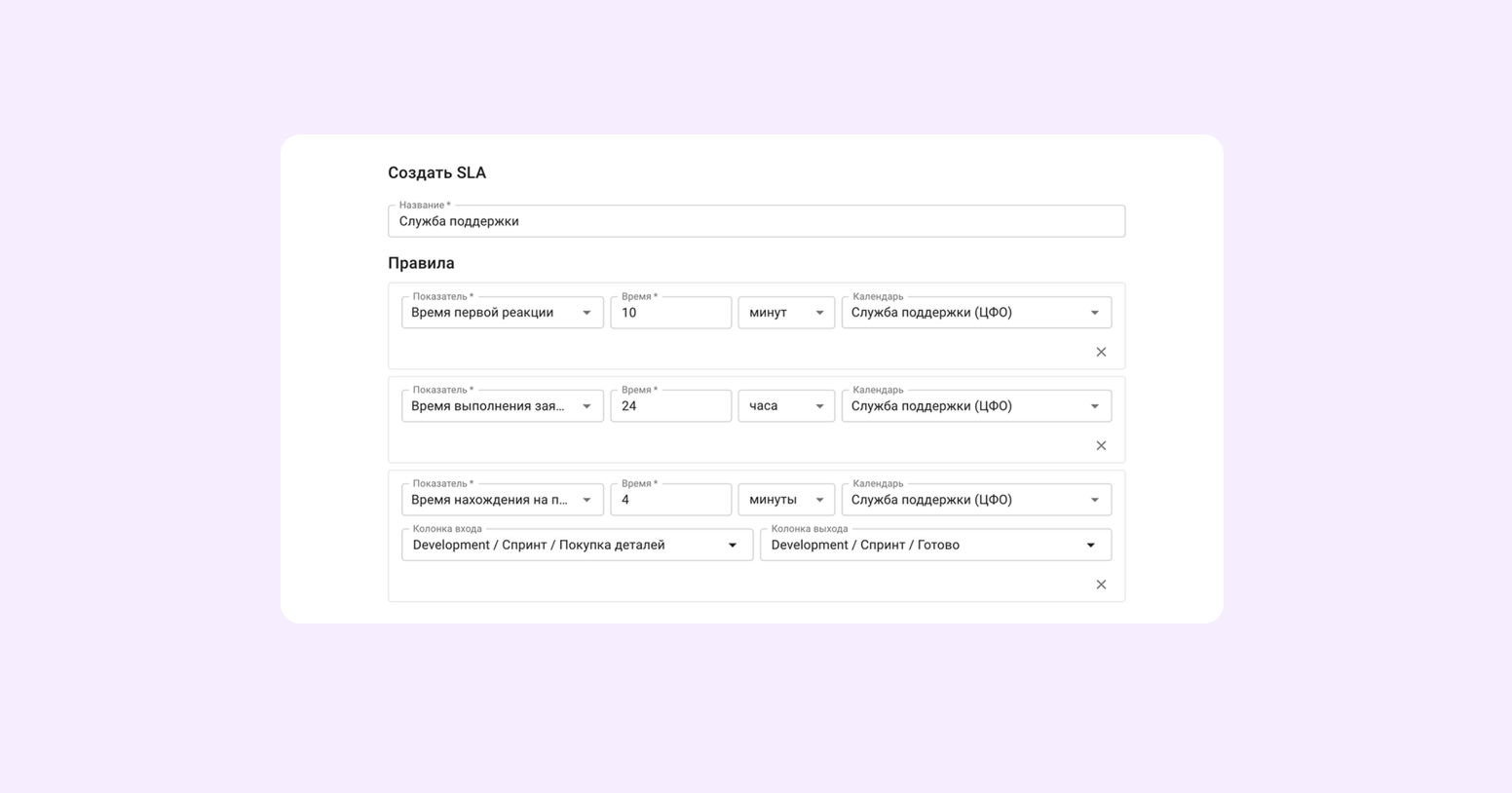
Вы можете зафиксировать разные SLA для клиентов с различным уровнем обслуживания. Все закрепленные правила SLA будут отображаться в карточках:
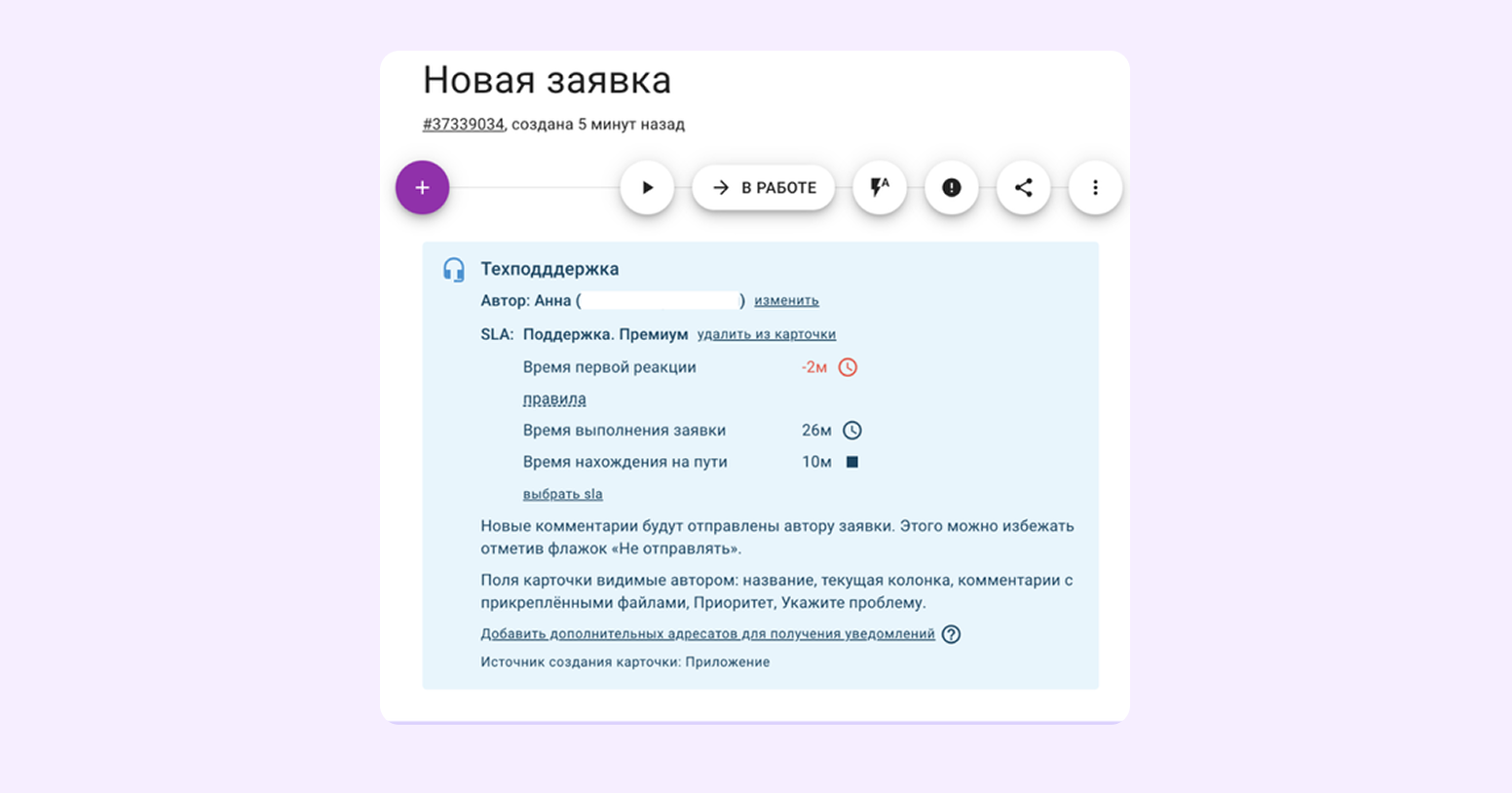
Также сразу на фасаде будет видно, соблюдает ли сотрудник тайминг. Если да, то таймер будет серого цвета, если нет — красного:
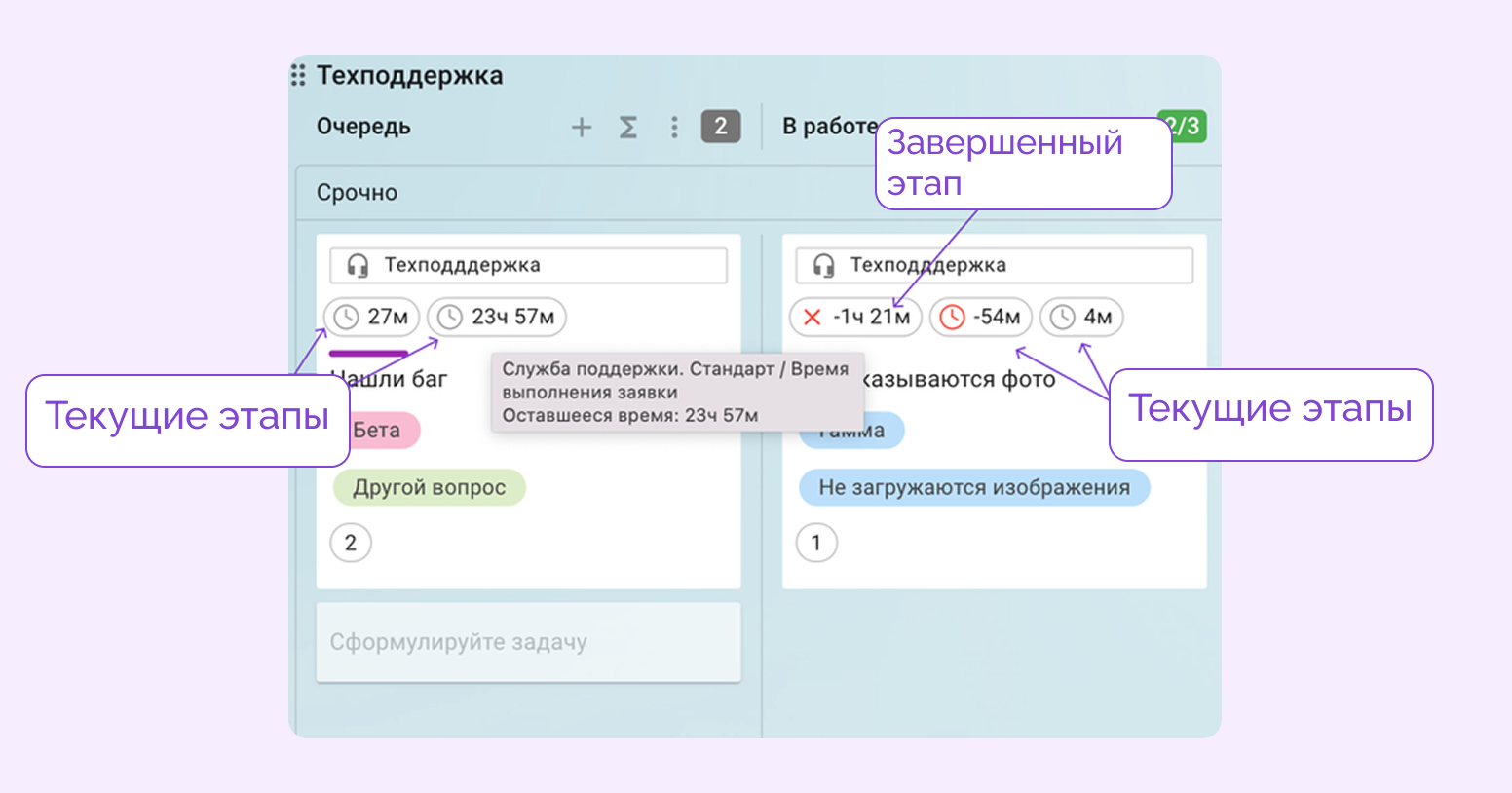
В Kaiten есть и другие отчеты, которые помогают следить за работой команды и замечать проблемы на ранних этапах.
С такой системой руководитель получает ранние сигналы о риске провала SLA еще до того, как клиент успеет пожаловаться. Он видит, какая задача зависла, где команде нужна помощь, и может вмешаться в процесс, чтобы обеспечить соблюдение обещанного уровня сервиса и сохранить лояльность клиентов.
Взаимодействие с другими отделами: как это происходит через Кайтен
Служба поддержки не может работать в вакууме, она регулярно взаимодействует с другими отделами для решения задач клиентов. В Kaiten можно выстроить гибкие «мостики» между отделами, чтобы совместная работа была прозрачной и бесшовной. Часто поддержка передает задачи в 3 отдела:
Разработка. Если в заявке клиента прописана техническая проблема или баг, то поддержка бесшовно перетаскивает карточку на доску разработчиков, например, в колонку «Бэклог». Вся информация и приложенные файлы останутся в задаче.
Задачи можно связывать между собой, даже если они на разных досках или пространствах. Тогда поддержка будет видеть прогресс по задаче на своей доске и сможет быстро сообщить клиенту о решении.
Комментирование без лишних лицензий. Если для решения запроса пользователя нужна помощь сотрудников из отдела маркетинга или продаж, то необязательно покупать для них лицензию в Kaiten. Можно открыть им гостевой доступ — тогда они будут бесплатно комментировать карточки.
Внутренний Service desk. Те же правила и инструменты можно использовать для организации внутренних сервисных процессов, например:
- HR-отдел — заявки на оформление отпуска, получение справки, заказ визиток;
- административно-хозяйственный отдел (АХО) — запросы на ремонт техники, заказ канцелярии, организацию рабочего места для нового сотрудника.
Процесс работы с такими внутренними заявками будет подчиняться тем же правилам, что и клиентская поддержка: назначение ответственного, отслеживание SLA, прозрачная отчетность. Это позволяет навести порядок во внутренних процессах и повысить качество сервиса для самих сотрудников.
Заключение
Хаос тикетов реально преобразовать в упорядоченный поток задач. С Kaiten команда не будет терять задачи и пропускать сроки ответа клиентам, сможет получать полную информацию о заявке уже «на входе». При этом пользователям не придется регистрироваться в системе — они смогут отправлять заявки по почте, через бота или форму на сайте. Попробуйте организовать работу вашей группы поддержки в Kaiten и увидите, насколько это удобно.

